Отмирание страниц доступа к данным
У программы Access 2003 было средство, названное страницами доступа к данным и предназначенное для создания клиентской части БД в виде Web-страницы. Идея была замечательная — с помощью таких Web-страниц любой пользователь мог просматривать информацию в вашей БД или вносить в нее изменения, даже не имея программы Access.
К сожалению, у Access и Web натянутые отношения. Как вы уже знаете, программа Access может обрабатывать только ограниченное число одновременных обращений.
У Web-технологий нет таких ограничений. В действительности размещение БД в Интернете равносильно приглашению полчищ пользователей для попыток одновременного использования БД. По этой причине, как и по некоторым другим (например, трудность настройки страниц доступа к данным и отсутствие совместимости с другими обозревателями), корпорация Microsoft отказалась от этого средства в Access 2007.
Если вы все же хотите придать Web-обличье вашей БД, программа Access мало чем может помочь вам. Лучшим выбором будет перенос БД на серверный программный продукт, например SQL Server, и применение другого средства разработки для построения Web-страницы. Серьезные программисты любят ASP.NET (см. www.asp.net), единый комплект корпорации Microsoft для создания Web-сайтов, от простейших до самых сложных.
Многопользовательский доступ
Многопользовательский доступ — это вечное жонглирование. Если все пользователи хотят читать информацию, все просто. Но в тот момент, когда они захотят внести изменения, могут возникнуть серьезные проблемы. Например, что произойдет, когда два пользователя попытаются одновременно изменить одну и ту же запись? Или, когда вы пытаетесь изменить запись, кто-то еще старается ее удалить? Или же вы хотите прочесть свежие данные во время процесса обновления?
Ясно, что программе Access нужен способ управления хаосом. В этом разделе вы узнаете, что делает Access для того, чтобы все держать под контролем, и как можно регулировать этот процесс. Вы также научитесь предупреждать возникновение опасных ситуаций, способных привести к повреждению данных.
Как вносятся изменения
Представим себе следующий сценарий. Вы говорите по телефону с расточительным клиентом компании Boutique Fudge. Используя вашу надежную БД Access, вы просматриваете имеющиеся в наличии товары и сообщаете вашему клиенту цену каждого из них. А в это же время главный повар без вашего ведома просматривает ту же таблицу и повышает цены на самые популярные блюда. Возникает вопрос: когда вы заметите, что цены выросли?
Программа Access обрабатывает ситуации, подобные этой, с помощью автоматических обновлений. Каждые 60 секунд Access проверяет клиентскую БД, чтобы выяснить, что изменилось. Затем программа обновляет соответствующую информацию на вашем экране, если вы просматриваете форму, запрос или непосредственно таблицу. В примере с Boutique Fudge новые цены появятся после очередного обновления, выполняемого программой Access, но не позже 60 секунд, после внесения изменений.
Из правила обновления есть несколько исключений.
■ Когда начинается редактирование записи (щелчок кнопкой мыши в одном из полей), Access немедленно обновляет именно эту запись. Это действие гарантирует, что перед тем как вносить изменения, вы получите самую свежую копию записи.
■ Если вы не можете ждать 60 секунд и вас беспокоят возможные изменения с момента последнего обновления, можно запустить немедленное обновление с помощью команды Главная → Записи → Обновить все(Home → Records → Refresh All). Если щелкнуть
мышью часть кнопки команды с нарисованной стрелкой, направленной вниз, можно выбрать обновление только текущей записи, в которой находится курсор (выберите команду Обновить(Refresh) вместо команды Обновить все(Refresh All)).
■ В отчетах не применяется автоматическое обновление. Если вы формируете отчет, подождите, а затем решите, нужно ли обновлять результаты. У вас есть два варианта. Можно закрыть отчет и снова открыть его или использовать кнопку на ленте Обновить.
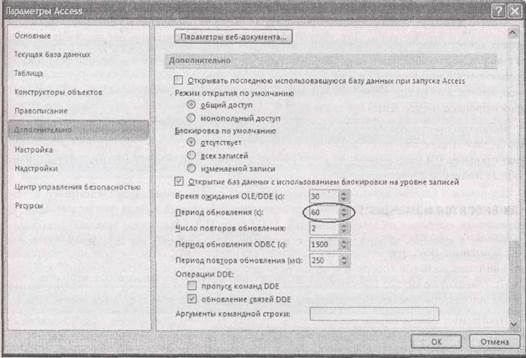
Если вам не нравится правило 60 секунд, можно настроить частоту повторения автоматических обновлений программой Access. Для этого выберите кнопку Office →ПараметрыAccess (Office → Access Options). В окне Параметры Accessвыберите категорию параметров Дополнительно(Advanced) и прокручивайте перечень, пока не увидите параметр Период обновления (с)(Refresh interval (sec)) (рис. 18.9).
Рис. 18.9.Период обновления определяет, как часто программа Access проверяет в многопользовательской БД внесение изменений. Можно выбрать значение (в секундах) от 1 до 32 766
Примечание
Период обновления (с)— параметр программы Access, влияющий на все многопользовательские БД, открываемые на данном компьютере. Если вы хотите, чтобы все использовали одинаковый период обновления, необходимо, чтобы все пользователи обновили свои параметры Access.
Чем короче период обновления, тем быстрее вы увидите изменения, внесенные другими пользователями. Но укороченные интервалы обновления создают дополнительный трафик в вашей сети. Многие любители программы Access знают, что можно спокойно применять более короткий период обновления, если используется медленная сеть.
